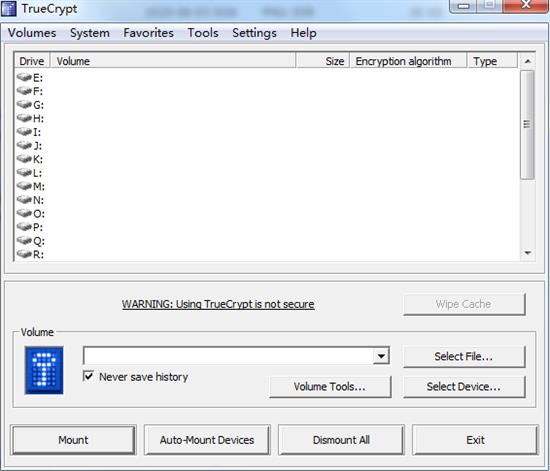免费下载
免费下载
大小:1.58MB
下载:次
truecrypt中文版(加密工具)
加密 数据加密 磁盘 ue 文件 虚拟磁盘 on strong cr crypt
- 支 持:Windows操作系统
- 分 类:软件下载
- 大 小:1.58MB
- 开发者:梦幻小仙
- 提 现:180
- 说 明:v7.1 最新版
- 下载量:次
- 发 布:2024-11-22 09:31:33
手机扫码免费下载
纠错留言#truecrypt中文版(加密工具)截图
#truecrypt中文版(加密工具)简介
truecrypt安卓版是一款特别优秀实用的文件加密软件,还可以在电脑硬盘上创建一个或几个虚拟磁盘,全部虚拟磁盘里的文档也被全自动数据加密,必须通过登陆密码去进行浏览,进而确保自己秘密文件和个人隐私不容易泄漏,而且给予多种多样加密技术,乃至一起使用二种或三种加密技术,会获得更强数据加密实际效果,有必须对硬盘加密的消费者就要来免费下载看一下吧!
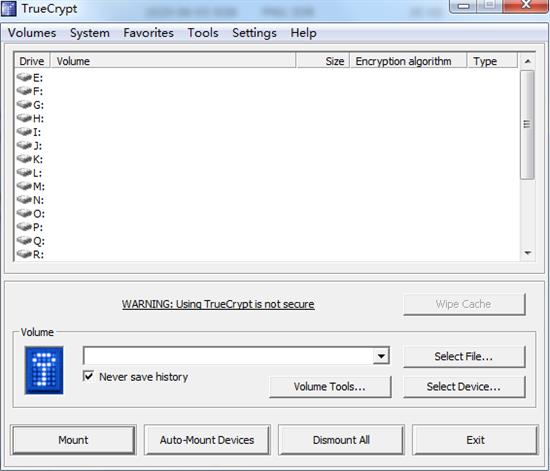
truecrypt中文版作用特点:
1、全部数据加密都以系统分区为核心的。
2、真数据加密,全部加密数据是经过AES等加密技术的计算后结论
3、能建立数据加密的“虚拟磁盘文档”(类似虚拟光驱,尺寸能够自定)
4、数据加密单独系统分区或全部电脑硬盘。
5、数据加密Windows系统所属的系统分区(运行Windows之前需要登陆密码)
6、数据加密全过程全自动、即时、全透明(应用文件加密或系统分区前输入支付密码,加载之后就可以像应用一个普通系统分区一样应用数据加密系统分区。)
truecrypt中文版使用说明书:
1、开启truecrypt,挑选电脑里的任意一个本地磁盘
2、把这个本地磁盘开展虚拟磁盘建立,随后设置打开的登陆密码
3、将电脑里的关键文件移动到虚拟磁盘之中
4、关掉truecrypt,随后虚拟磁盘会自动消退
truecrypt中文版常见问题:
使用TrueCrypt建立虚拟磁盘前,首先选择一个系统软件并未占用的本地磁盘,例“X:”点击“CreateVolume”按扭进到建立虚拟磁盘流程(如图一)。TrueCrypt容许客户建立规范数据加密盘或者掩藏数据加密盘,在随后的指导步骤中先后特定建立数据加密盘文件信息部位(点一下“Select File”,随后键入一个随意文件夹名称,比如“Newdisk”,点一下“开启”)、加密技术、虚似数据加密硬盘大小,并为数据加密盘密码设置,并挑选系统文件。最终,点一下“Format”格式化硬盘建立的虚拟磁盘并撤出指导。
针对建立产生的虚拟磁盘文档,必须载入后才能够使用。在TrueCrypt主页面下边点一下“Select File”,寻找前边建立形成文件并开启,点击“Mount”,并键入正确登陆密码载入该虚拟磁盘。这时,TrueCrypt页面显示的是一个新的X盘的一些信息,另外在“电脑”能够看见多出来一个“系统盘X”。将要维护文件所有挪到X盘还,就能关掉该虚拟磁盘了。应用单击右键系统托盘区上TrueCrypt的标志,挑选“Dismount X:”,随后撤出就可以。
truecrypt中文版疑难问题:
TrueCrypt怎么设置数据加密盘?
最先开启TrueCrypt最新版的主页面
然后,以英语版为例子,先后点一下“Volumes”,“Create New Volumes”进到建立指导
随后,挑选“Create an Encrypted file Container”创建一个文件加密器皿
下面,挑选规范数据加密卷
随后,在弹出来的提示框中点一下“Select File”,在一个室内空间比较大的硬盘下边创建一个文件,如这里我建立的是一个名叫“baidu”文件
下面,挑选默认AES数据加密,随后设定图片大小为10Gb
随后设定相对应的账户密码,提议长一点,再次,设定是不是储存大文件,能够根据自身要求设为“是”或是“否”
接着就是密匙的加工过程,还可以在app的页面内多动动电脑鼠标,那样密钥生成的就会更加复杂一些
最终,点一下“Format”开展格式化硬盘,进行数据加密盘的建立